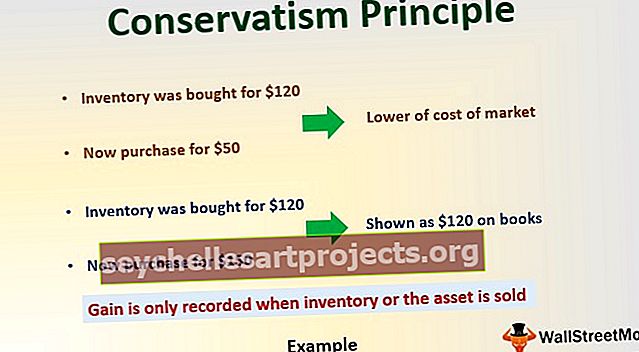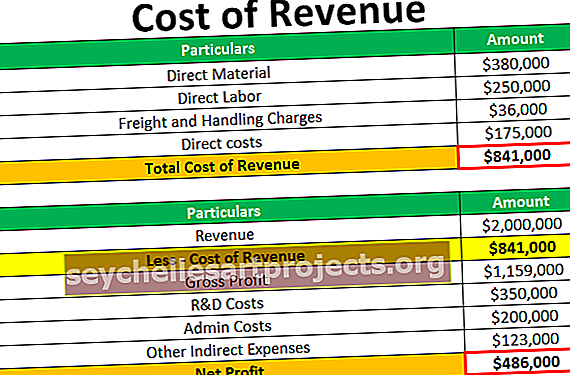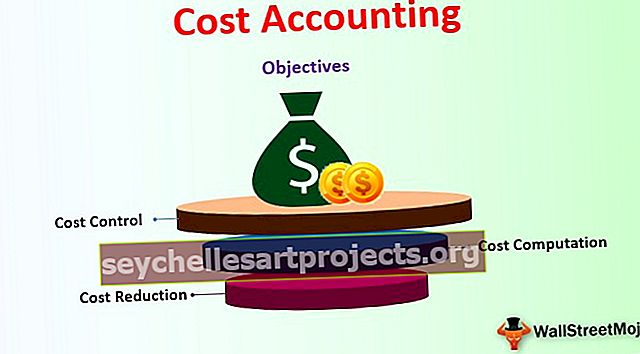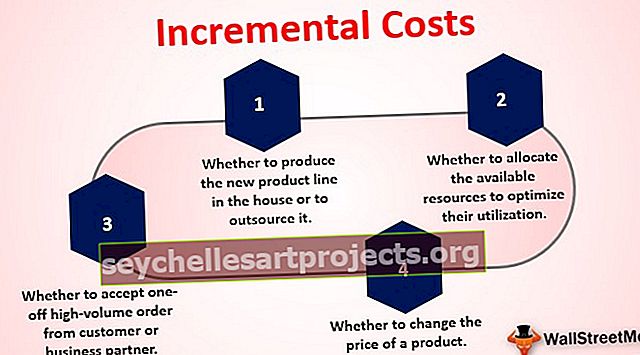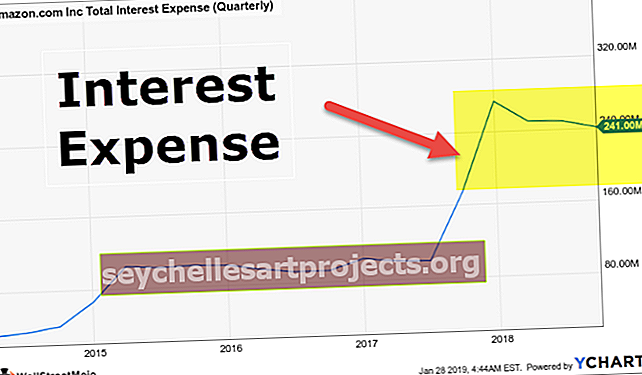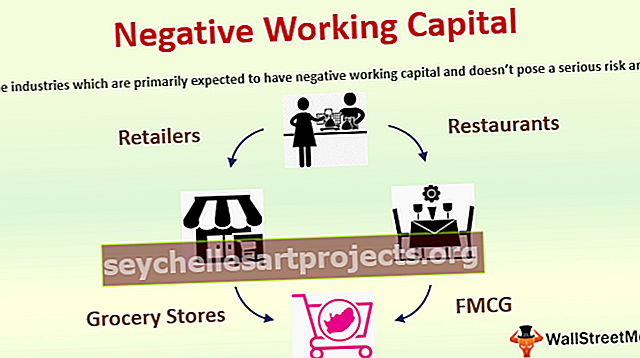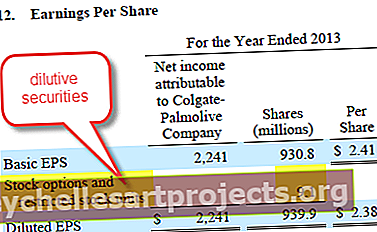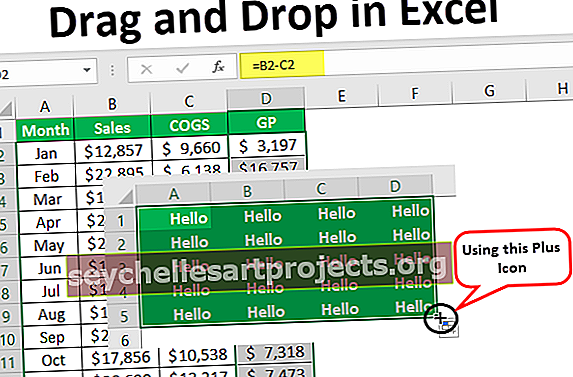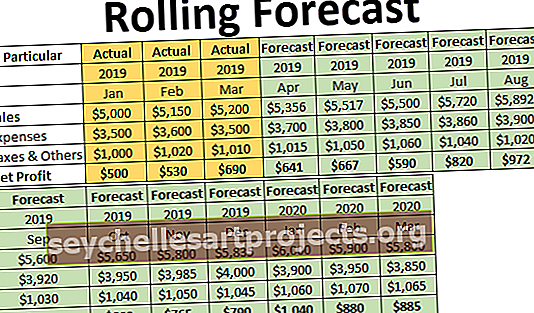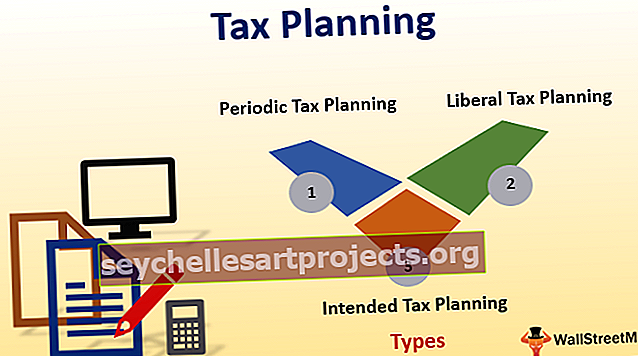„Excel“ išorinės nuorodos | Kaip „Excel“ rasti ir pašalinti išorines nuorodas?
Kas yra „Excel“ išorinės nuorodos?
Išorinės nuorodos taip pat žinomos kaip „Excel“ išorinės nuorodos, kai „Excel“ formoje naudojame bet kurią formulę ir nurodome bet kurią kitą darbaknygę, išskyrus darbaknygę su formule, tada naujoji darbaknygė, į kurią kalbama, yra išorinė nuoroda į formulę. mes suteikiame nuorodą arba pritaikome formulę iš kitos darbaknygės, tada ji vadinama išorine nuoroda.
Jei mūsų formulė skamba taip, kaip nurodyta toliau, tai yra išorinė nuoroda.

'C: \ Users \ Admin_2.Dell-PC \ Desktop \: Tai kelias į tą lapą kompiuteryje.
[External Sheet.xlsx]: Tai yra darbaknygės pavadinimas tame kelyje.
„Vlookup Sheet“: Tai yra darbaknygės darbalapio pavadinimas.
$ C $ 1: $ D $ 25: tai diapazonas tame lape.
„Excel“ išorinių nuorodų tipai
- Nuorodos tame pačiame darbalapyje.
- Nuorodos iš skirtingų darbalapių, bet iš tos pačios darbaknygės.
- Nuorodos iš kitos darbaknygės
1 - nuorodos tame pačiame darbalapyje
Šio tipo nuorodos yra tame pačiame darbalapyje. Darbaknygėje yra daug lapų. Šio tipo nuorodos nurodo tik langelio pavadinimą.
Pavyzdys: Jei esate langelyje B2 ir jei formulės juostoje parašyta A1, tai reiškia, kad viskas, kas vyksta A1 langelyje, atsispindės langelyje B2.

Gerai, tai tik paprasta nuoroda tame pačiame lape.
2 - nuorodos iš skirtingų darbalapių, bet toje pačioje darbaknygėje
Šie nuorodų tipai yra toje pačioje darbaknygėje, bet iš skirtingų lapų.
Pavyzdžiui, darbaknygėje yra du lapai, o dabar aš esu 1 lape ir pateikiu nuorodą iš 2 lapo.

3 - nuorodos iš kitos darbaknygės
Šio tipo nuorodos vadinamos išorinėmis nuorodomis. Tai reiškia, kad tai yra iš kitos darbaknygės.
Pavyzdžiui, jei turiu, pateikiu nuorodą iš kitos darbaknygės, vadinamos „Book1“, tada pirmiausia bus rodomas darbaknygės pavadinimas, lapo pavadinimas ir tada langelio pavadinimas.

Kaip „Excel“ rasti, redaguoti ir pašalinti išorines nuorodas?
„Excel“ darbaknygėje išorinius saitus galime rasti keliais būdais. Kai tik atidarysime darbalapį, prieš patekdami į darbaknygę gausime žemiau esantį dialogo langą, o tai rodo, kad ši darbaknygė turi išorinių nuorodų.

Gerai, leiskite man paaiškinti metodus, kaip rasti išorines nuorodas programoje „Excel“.
1 metodas: Rasti ir pakeisti metodo naudojimas su operatoriaus simboliu
Jei yra išorinių nuorodų, nuorodoje turi būti nurodytas jos kelias arba URL su nukreipiančia darbaknyge. Visuose saituose paplitęs operatoriaus simbolis „[“,
1 žingsnis: Pasirinkite lapą paspauskite Ctrl + F (spartusis klavišas, kad rastumėte išorines nuorodas).

2 žingsnis: Įveskite simbolį [ ir spustelėkite rasti viską.

Visų išorinių nuorodų rezultatai bus rodomi tame pačiame dialogo lange. Dabar galite pasirinkti visus tuos, laikydami nuspaudę klavišą „Shift“ ir konvertuodami šias formules į reikšmes, naudodami specialią įklijavimo parinktį.
Pastaba: jei jūsų duomenyse yra simbolis, [ tada jie taip pat bus konvertuojami į reikšmes.
2 metodas: metodo „Rasti ir pakeisti naudojant failo plėtinį“ naudojimas
Langelyje su išorinėmis nuorodomis yra darbaknygės pavadinimas, ty darbaknygės pavadinimas ir darbaknygės tipas.
Dažni failų plėtiniai yra .xlsx, .xls, .xlsm, .xlb.
1 žingsnis: Pasirinkite lapą paspauskite Ctrl + F (spartusis klavišas, kad rastumėte išorines nuorodas).

2 žingsnis: Dabar įveskite .xlsx ir spustelėkite rasti viską.

Tai parodys visas išorinių nuorodų ląsteles.
3 metodas: Redagavimo nuorodos parinkties naudojimas „Excel“
Tai yra tiesiausias variantas, kurį turime „Excel“. Jis paryškins tik išorinę nuorodą, skirtingai nei 1 ir 2 metoduose. Šiuo metodu mes galime redaguoti nuorodą „Excel“, nutraukti arba ištrinti ir pašalinti išorines nuorodas.
Redaguoti nuorodą „Excel“ parinktyje galite rasti skirtuke Duomenys .

1 žingsnis: Pasirinkite langelius, kuriuos norite redaguoti, pertraukti arba ištrinti nuorodų langelius.

2 žingsnis: Dabar spustelėkite „ Redaguoti nuorodas“ „Excel“ . Čia yra keletas variantų.

- Atnaujinti vertes: tai atnaujins visas pakeistas vertes iš susieto lapo.
- Keisti šaltinį: tai pakeis šaltinio failą.
- Atviras šaltinis: tai iškart atidarys šaltinio failą.
- Nutraukti nuorodą: tai visam laikui ištrins formulę, pašalins išorinę nuorodą ir išlaikys tik vertes. Kai tai bus padaryta, negalėsime to anuliuoti.
- Tikrinti būseną: Tai patikrins nuorodos būseną.
Pastaba: kartais net jei yra išorinis šaltinis, šie metodai nieko nerodys, bet turime rankiniu būdu patikrinti diagramas, diagramas, pavadinimų diapazonus, duomenų patvirtinimą, sąlygų formatavimą, diagramos pavadinimą, figūras ar objektus.
Ką reikia atsiminti
- Išorines nuorodas galime rasti naudodami VBA kodą. Norėdami tai sužinoti, ieškokite internete.
- Jei išorinė nuoroda suteikiama formoms, turime jos ieškoti rankiniu būdu.
- Išorinės formulės nuorodos rezultatų nerodys, jei SUMIF formulės „Excel“, SUMIFS ir COUNTIF formulėse. Vertės bus rodomos tik atidarius šaltinį.
- Jei „Excel“ vis tiek rodo išorinių nuorodų eilutę, turime rankiniu būdu patikrinti visą formatą, diagramas, patvirtinimą ir kt.
- Išorinių nuorodų išsaugojimas bus naudingas, jei bus automatiškai atnaujinta iš kito lapo.